WPS将PPT中所有字体颜色改掉的方法
2023-06-30 10:57:08作者:极光下载站
我们在使用wps PPT进行幻灯片的制作的时候,你会看到在页面上会有自己编辑的文字内容,有的小伙伴想要将自己编辑好的PPT中的文字全部批量进行文字颜色的更改,想要将字体的颜色更改成自己喜欢的颜色,那么我们该如何来操作呢,其实这种情况我们只需要进入到幻灯片母版的窗口中进行文字颜色的更改就好了,之后我们将幻灯片母版页面关闭之后,可以看到自己编辑的文字内容的颜色已经更改好了,下方是关于如何使用WPS PPT将幻灯片中的字体颜色全部更改的具体操作方法,如果你需要的情况下可以看看方法教程,希望对大家有所帮助。
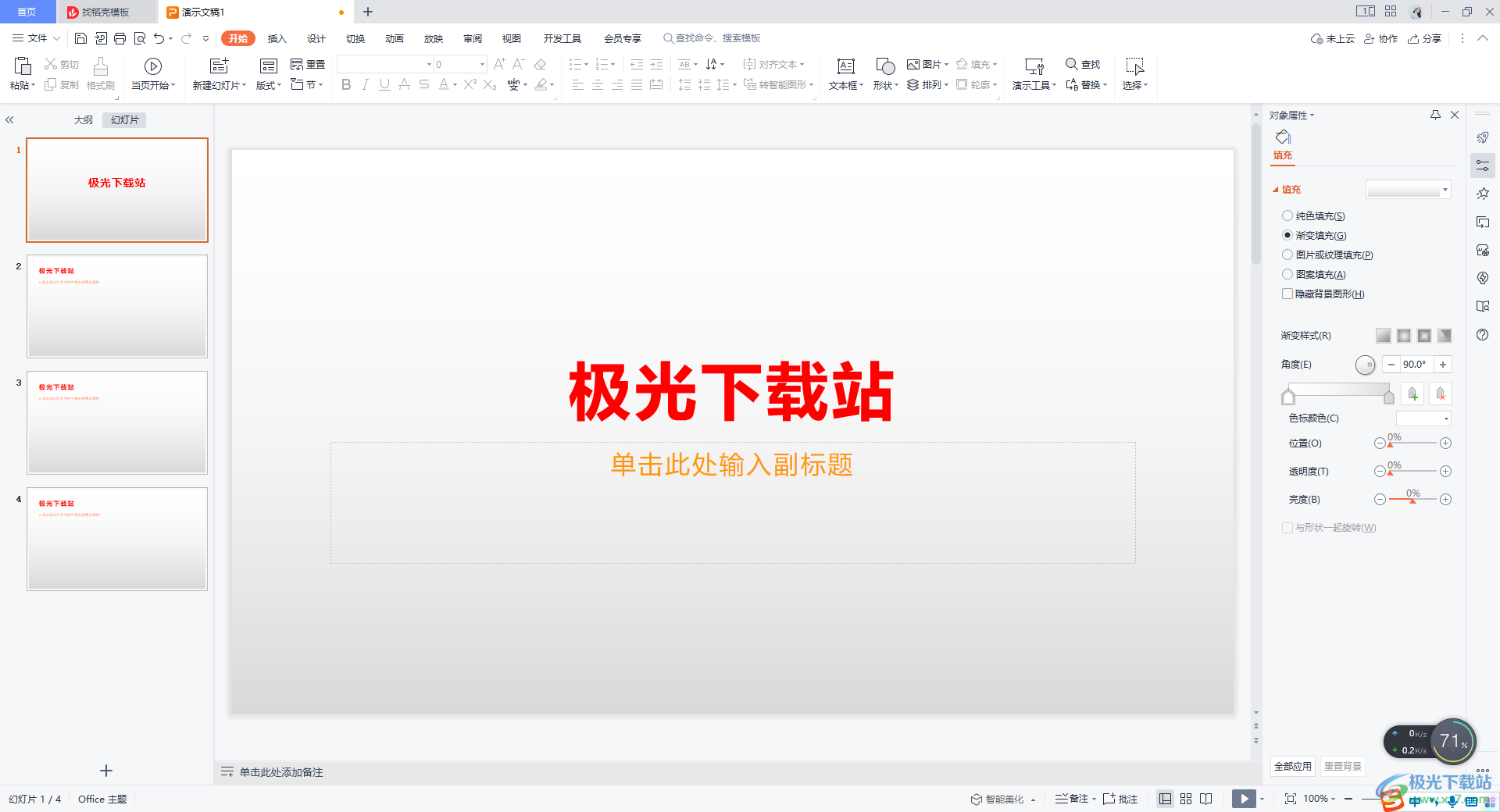
方法步骤
1.将PPT打开之后,你可以看到页面左侧的缩略图中的文字都是黑色来显示的,如图所示。
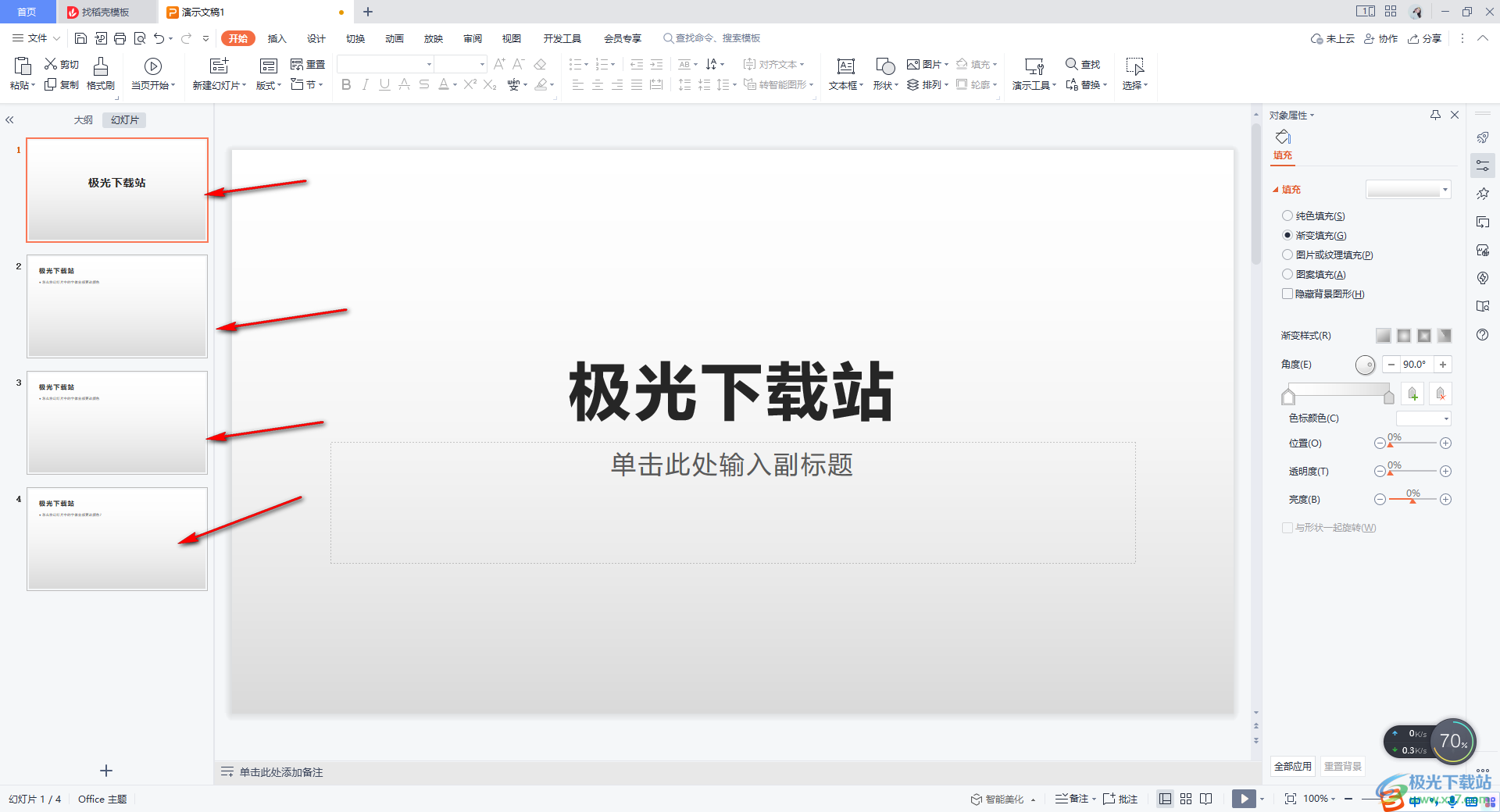
2.这时,我们将鼠标定位到页面上方的【视图】的位置点击一下,之后在打开的工具栏中选择【幻灯片母版】。
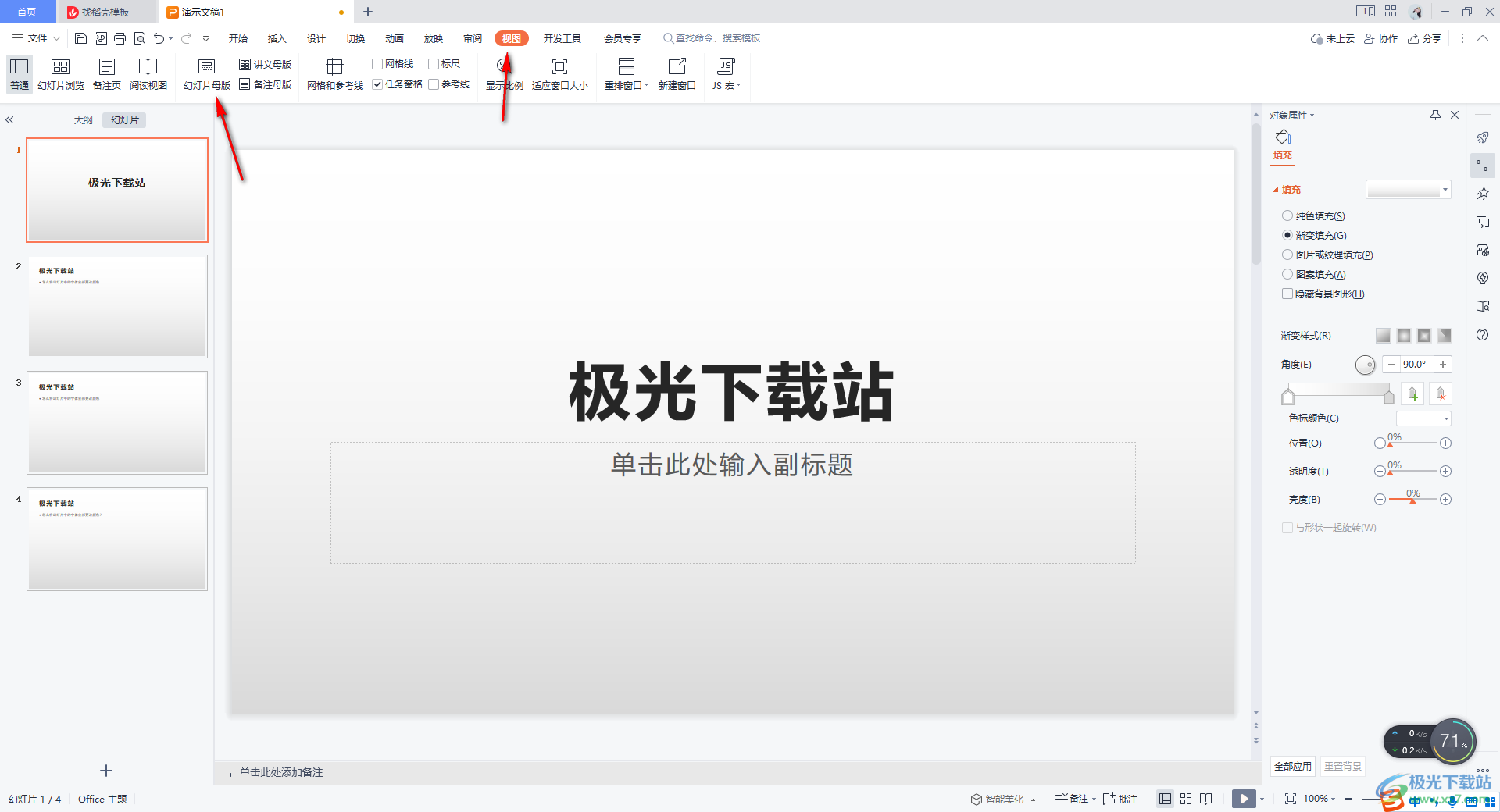
3.这时,在打开的幻灯片母版页面中,将左侧的第一张幻灯片点击一下。
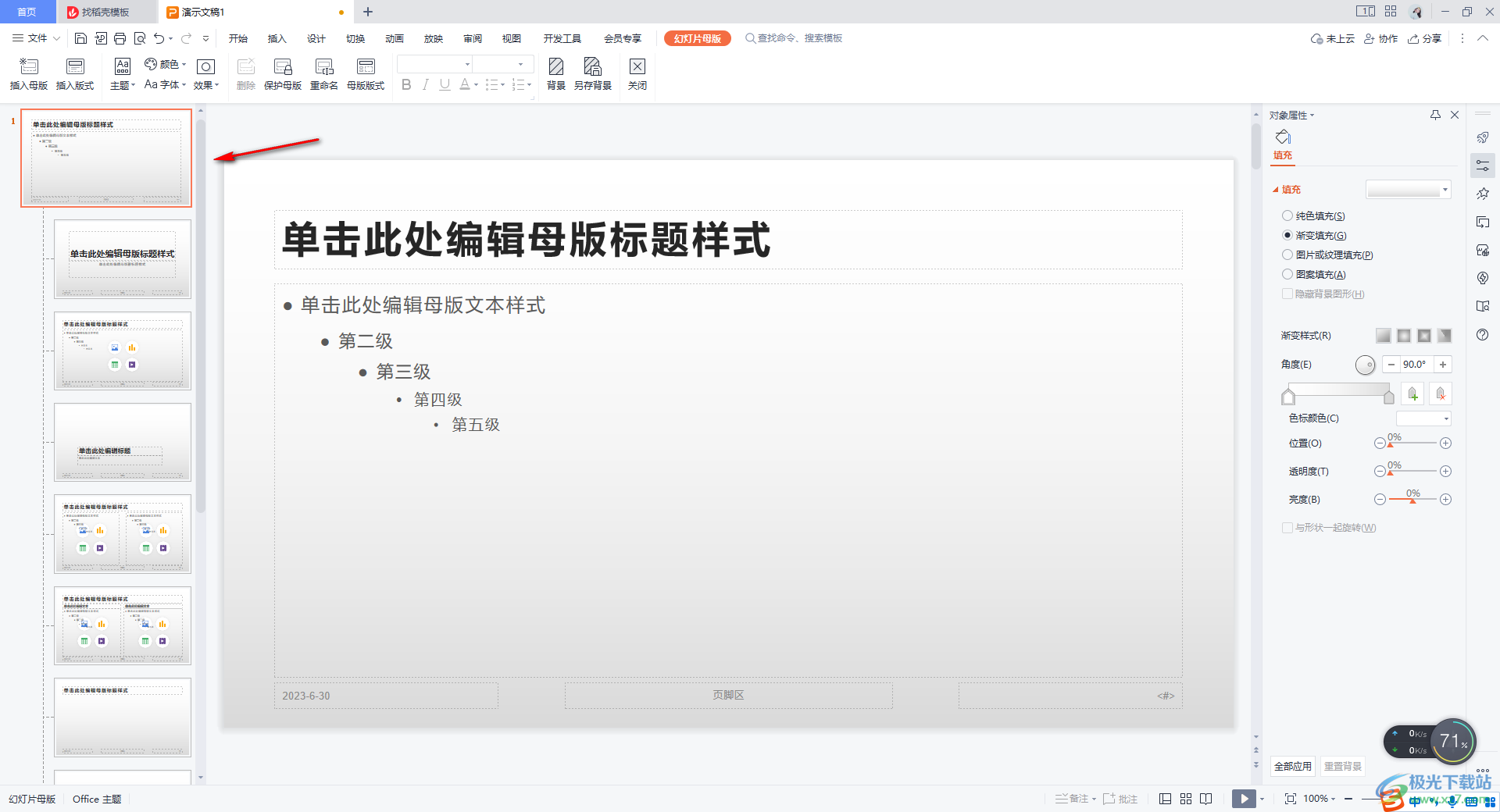
4.我们需要在第一张幻灯片页面中进行文字颜色的调整,你可以将标题和正文的颜色都进行更改。
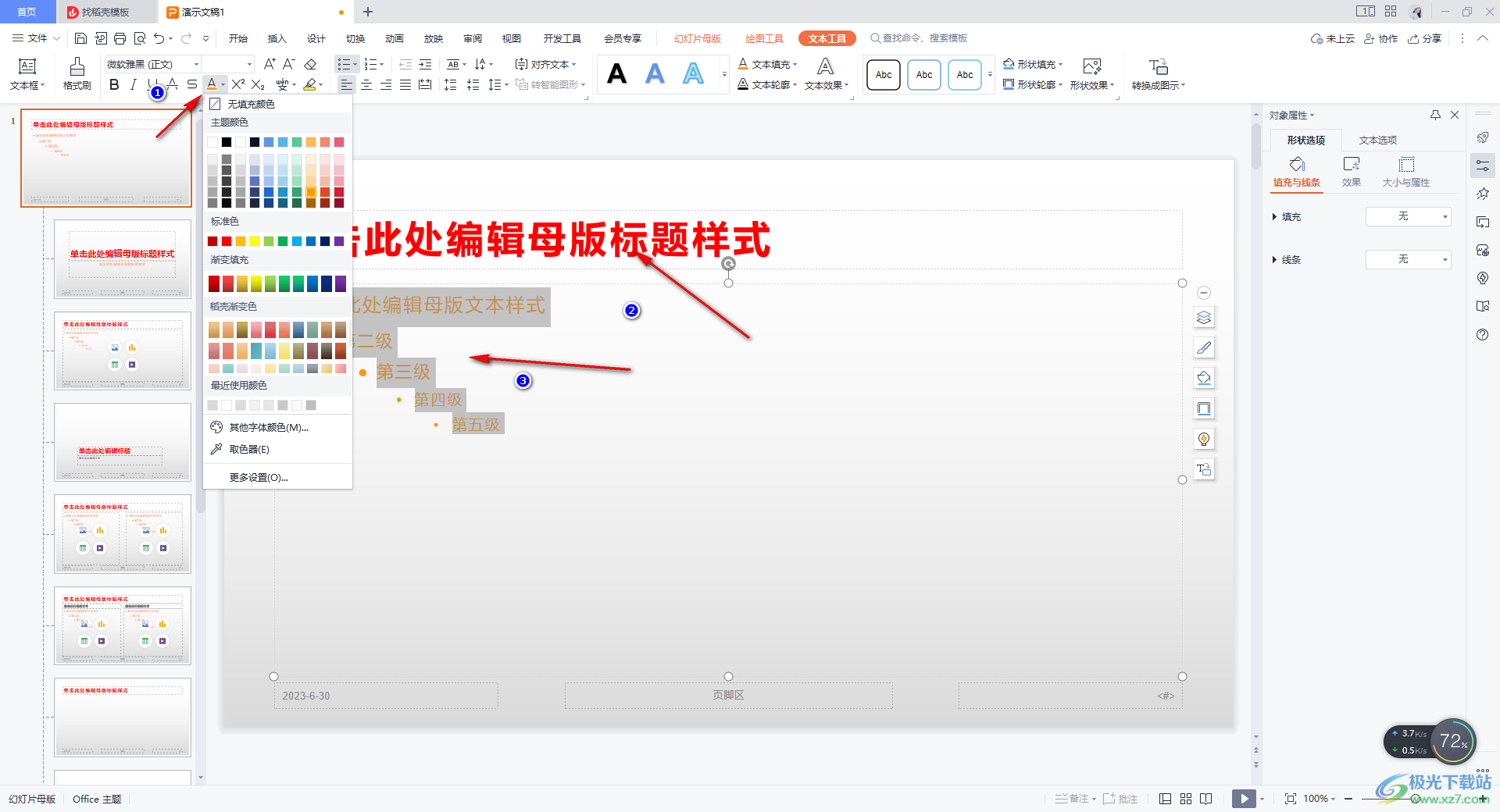
5.更改完成之后,你会看到左侧的幻灯片页面中的字体颜色是一样全部更改好了,然后我们点击【幻灯片母版】选项卡,点击【关闭】按钮。
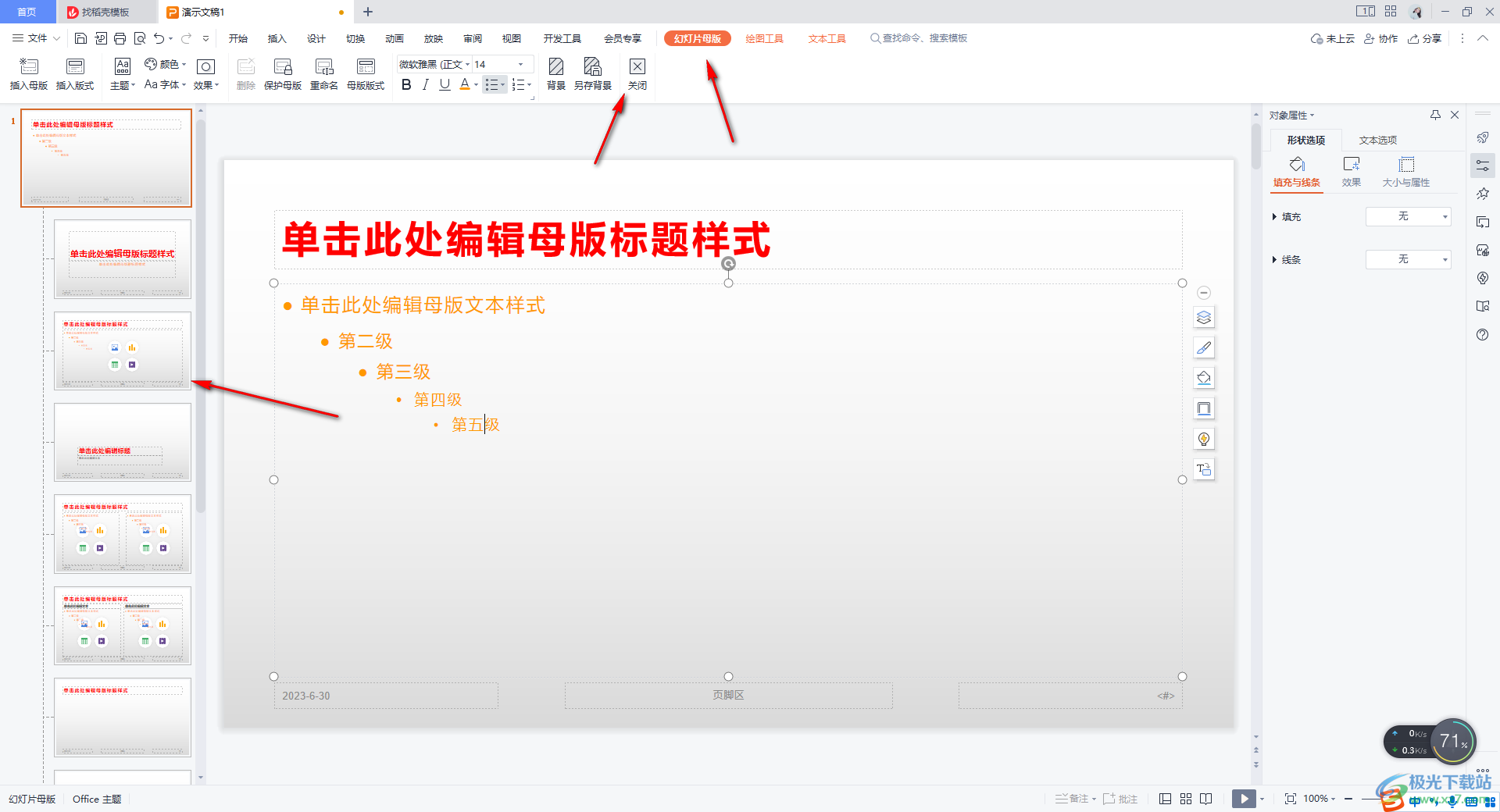
6.这时,返回到页面中,你可以看到我们的幻灯片中的文字颜色已经全部更改成自己设置的颜色了,如图所示。
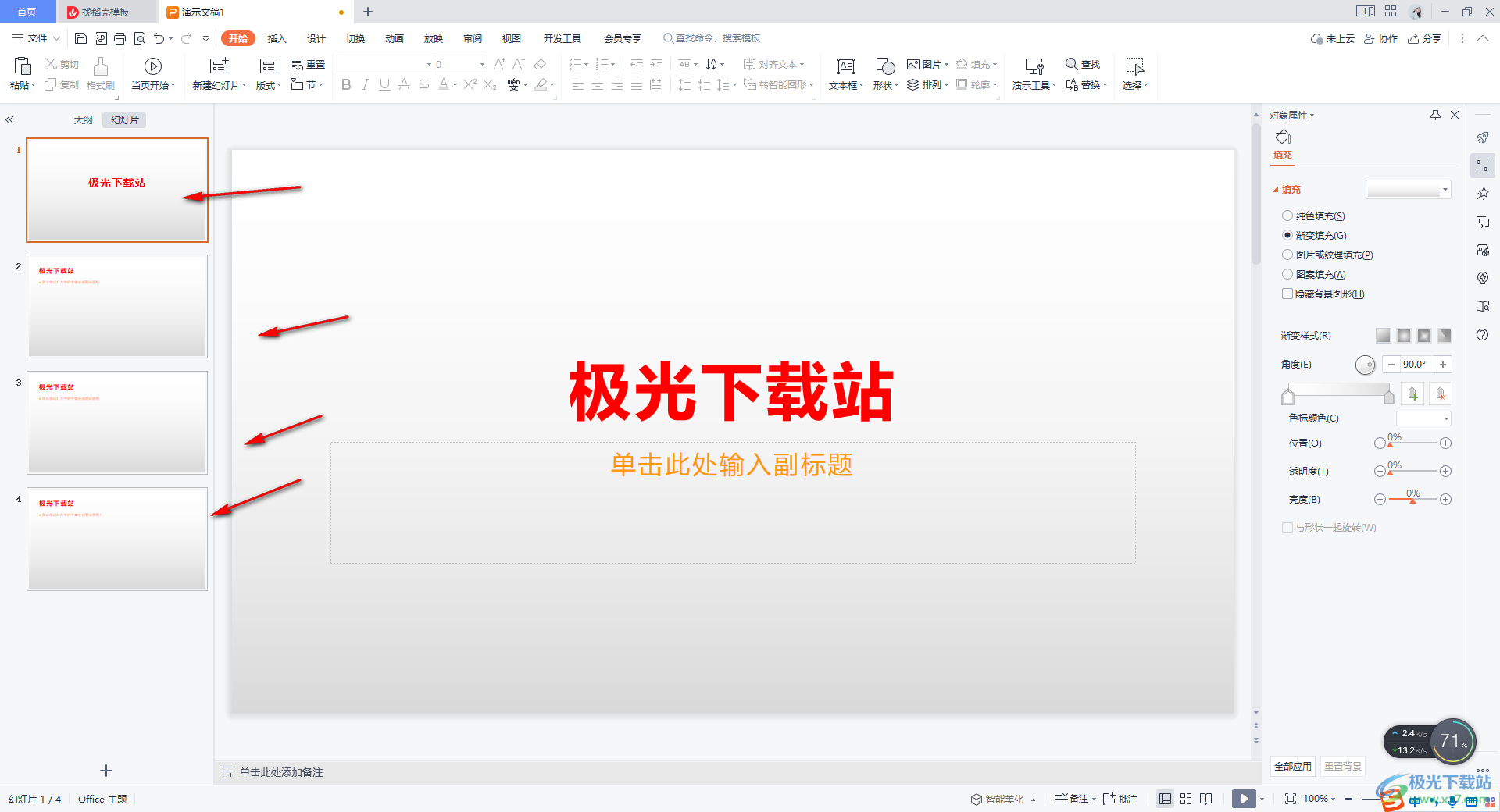
以上就是关于如何使用WPS PPT将字体颜色全部更改成自己喜欢的颜色的具体操作方法,当你编辑的PPT的页数有很多的时候,那么我们可以通过进入到幻灯片母版的页面中批量设置一下字体颜色,这样就不会浪费很多的时间了,感兴趣的话可以操作试试。
